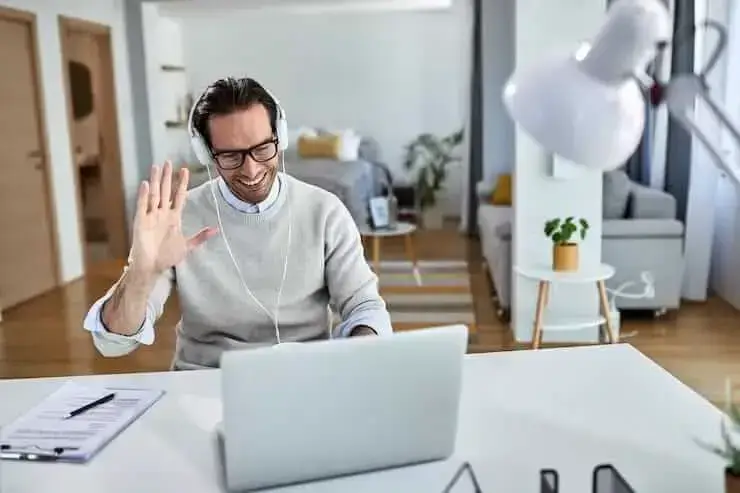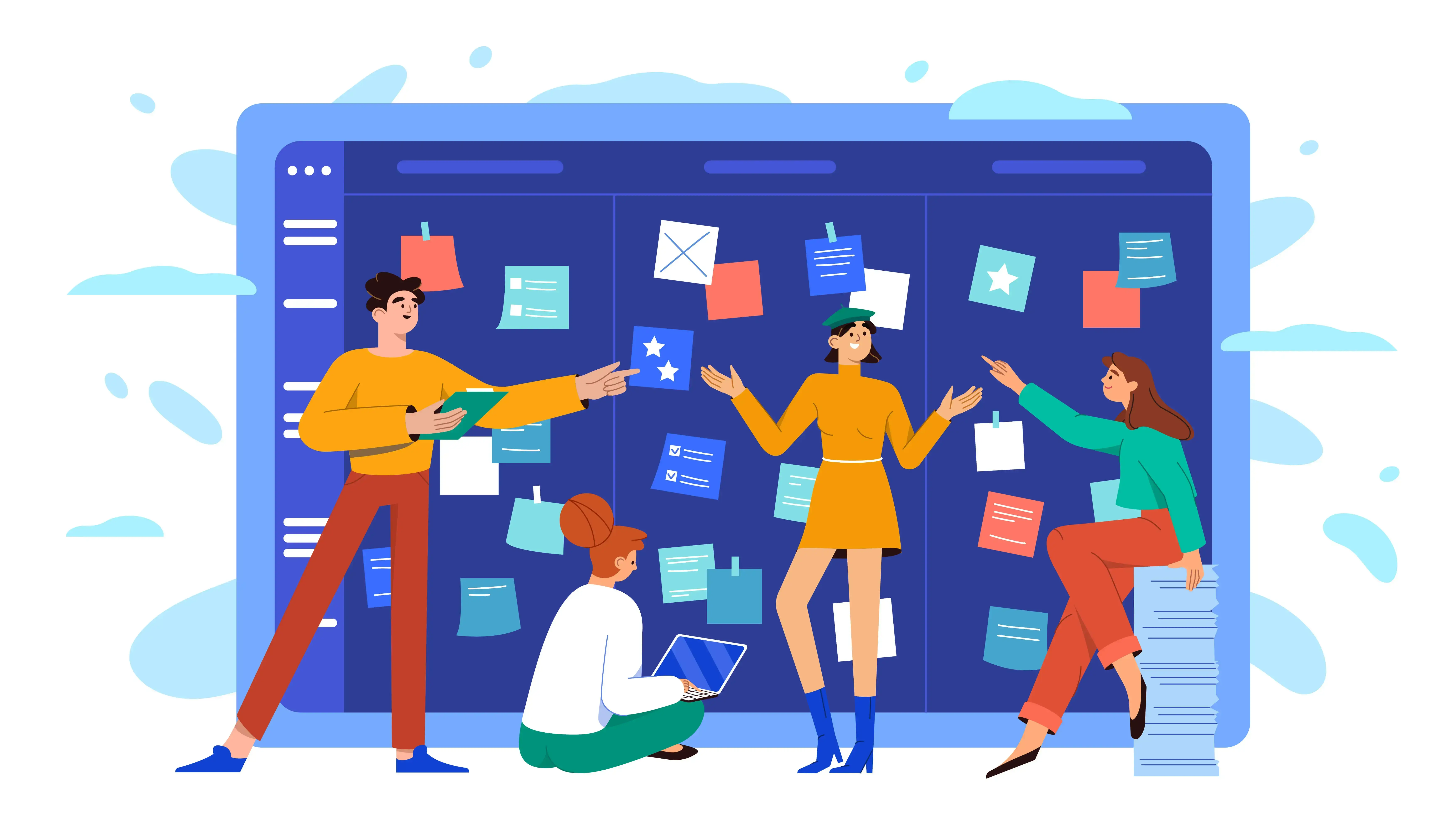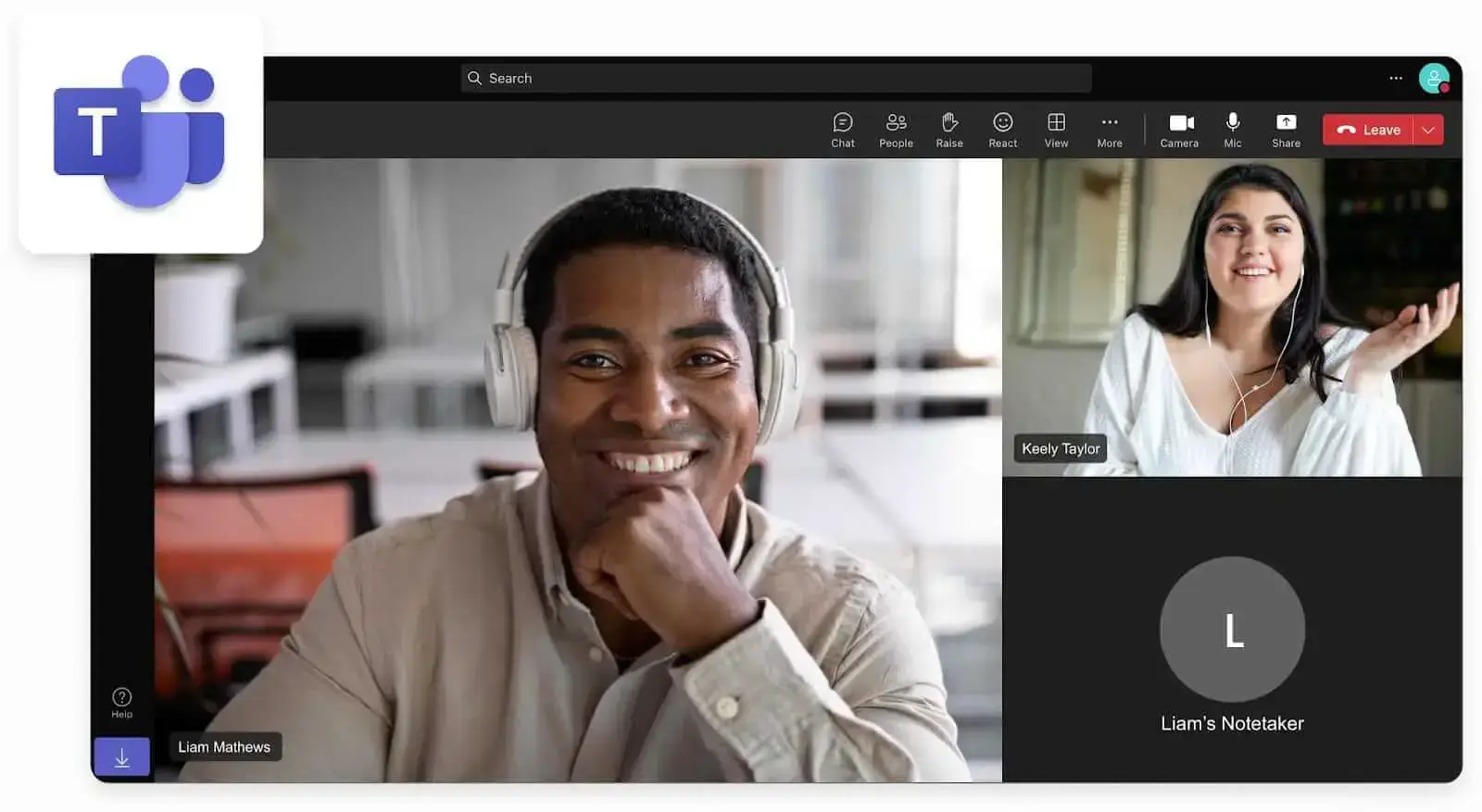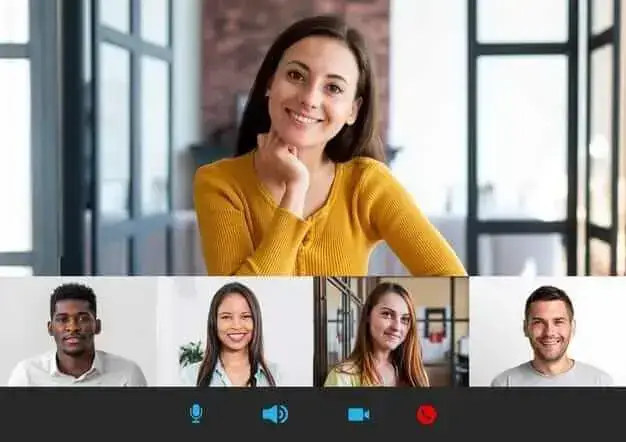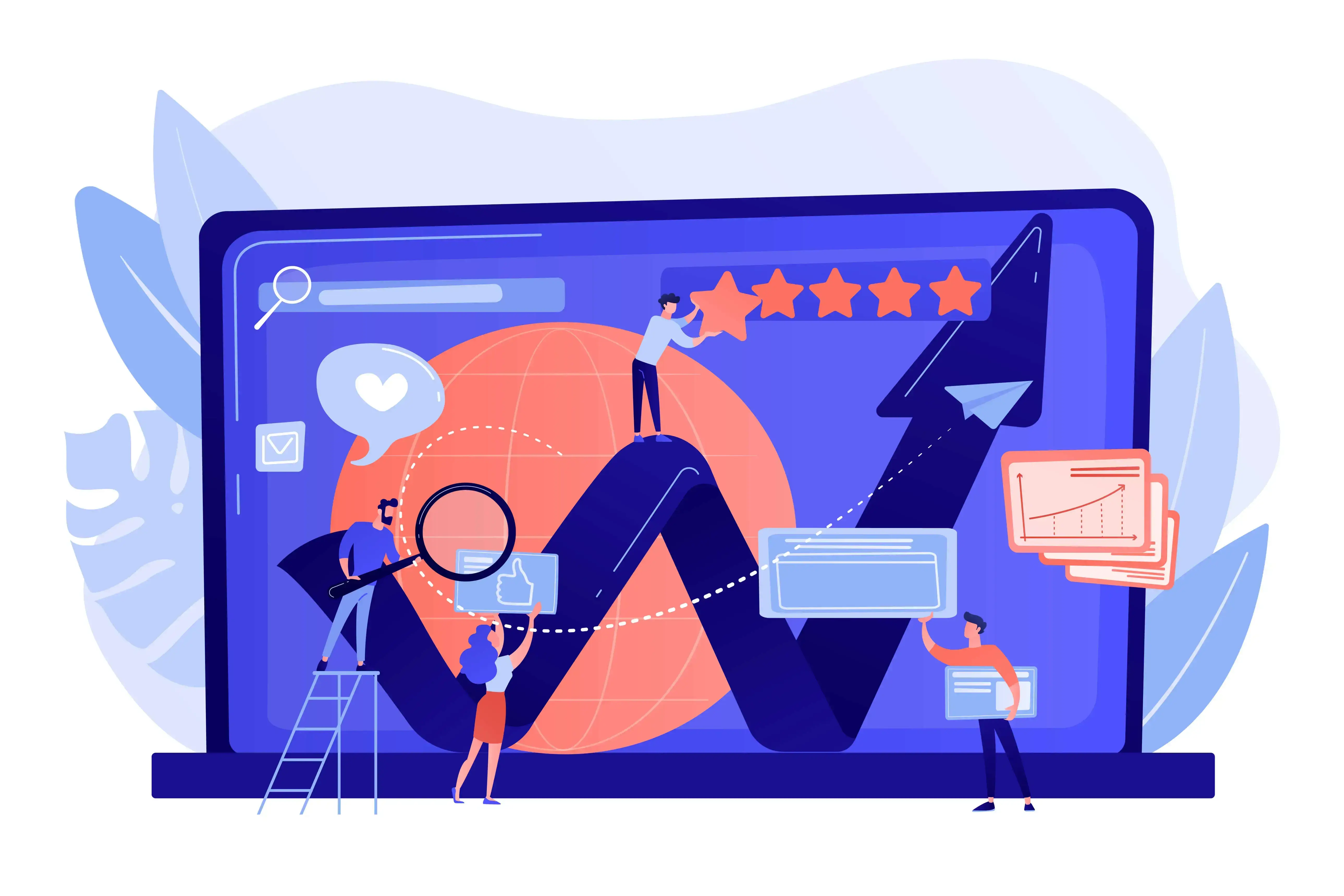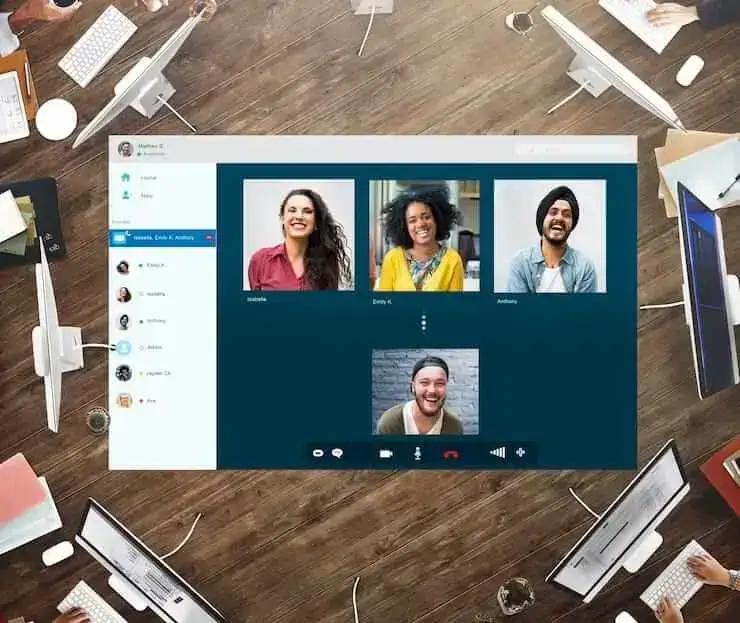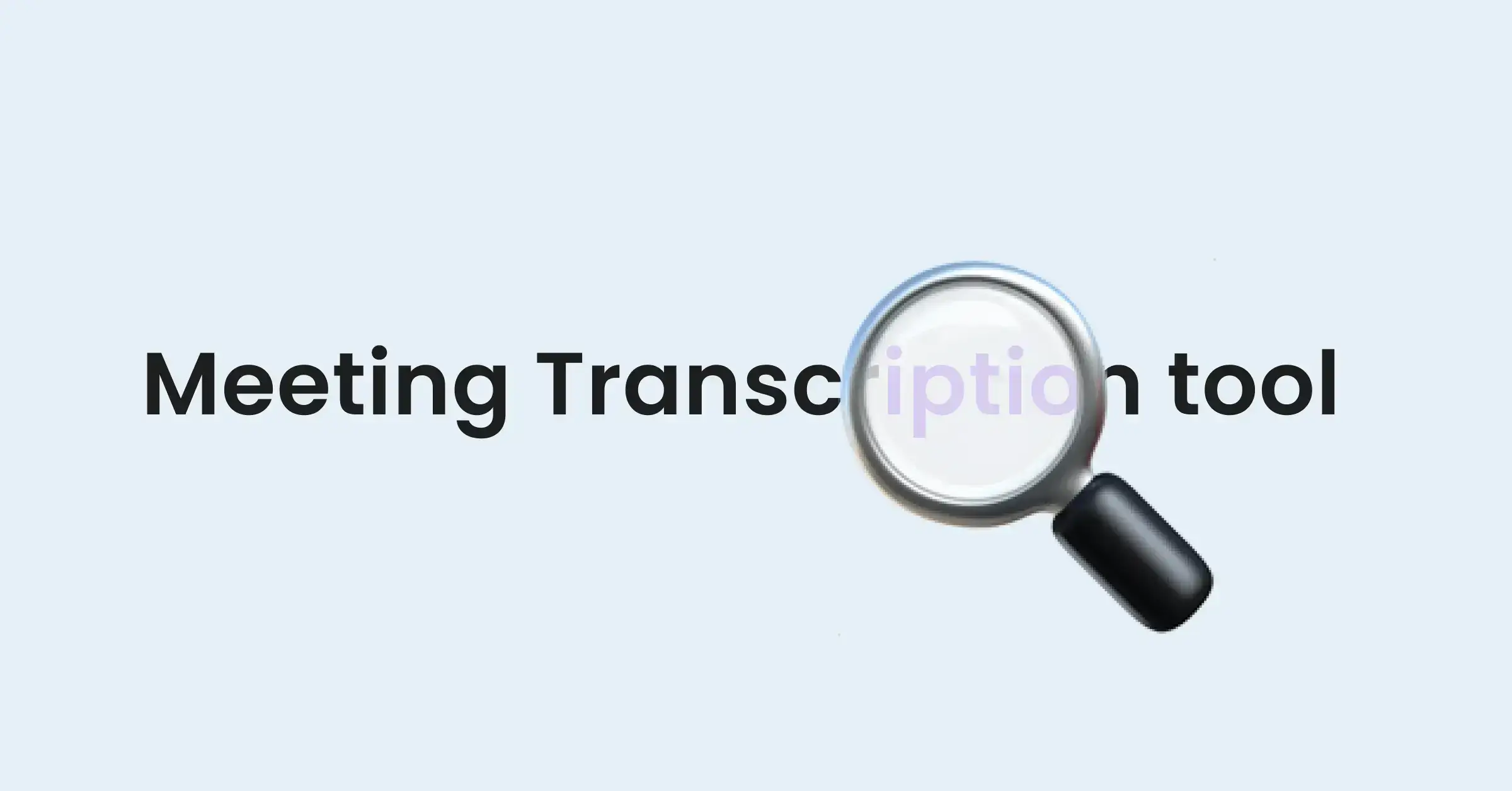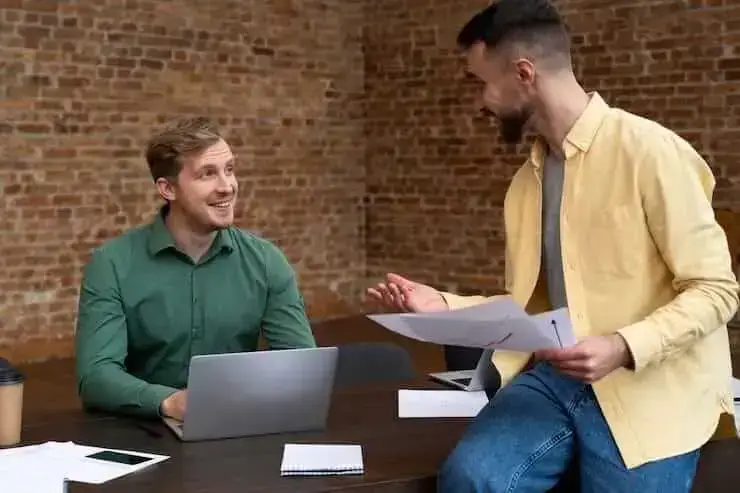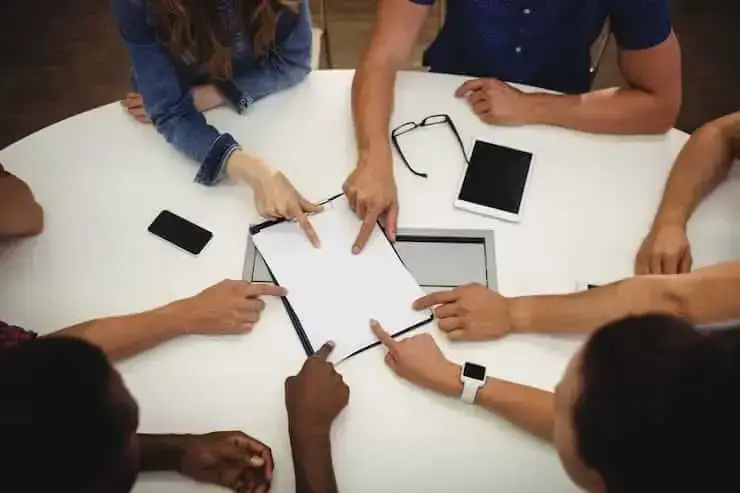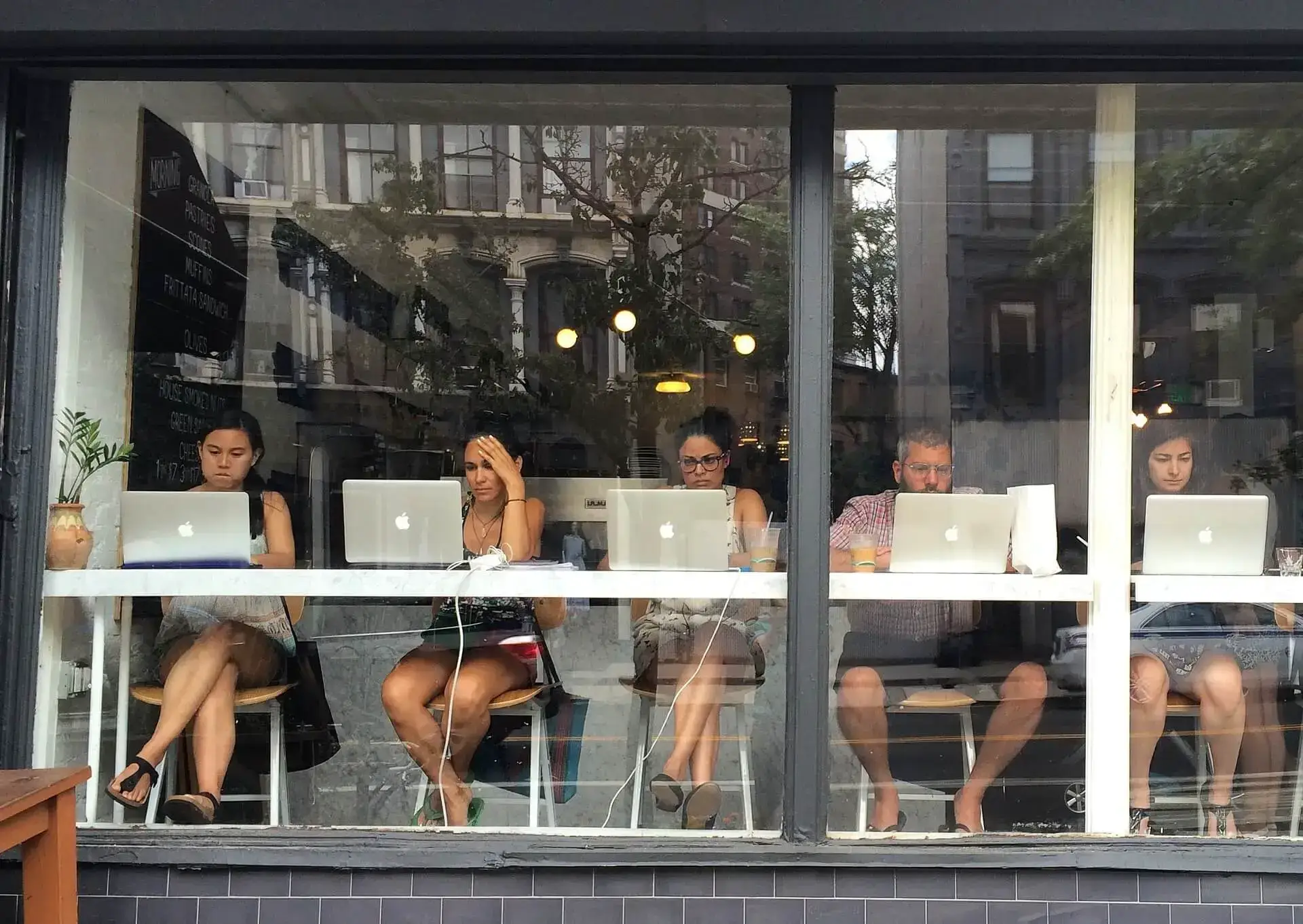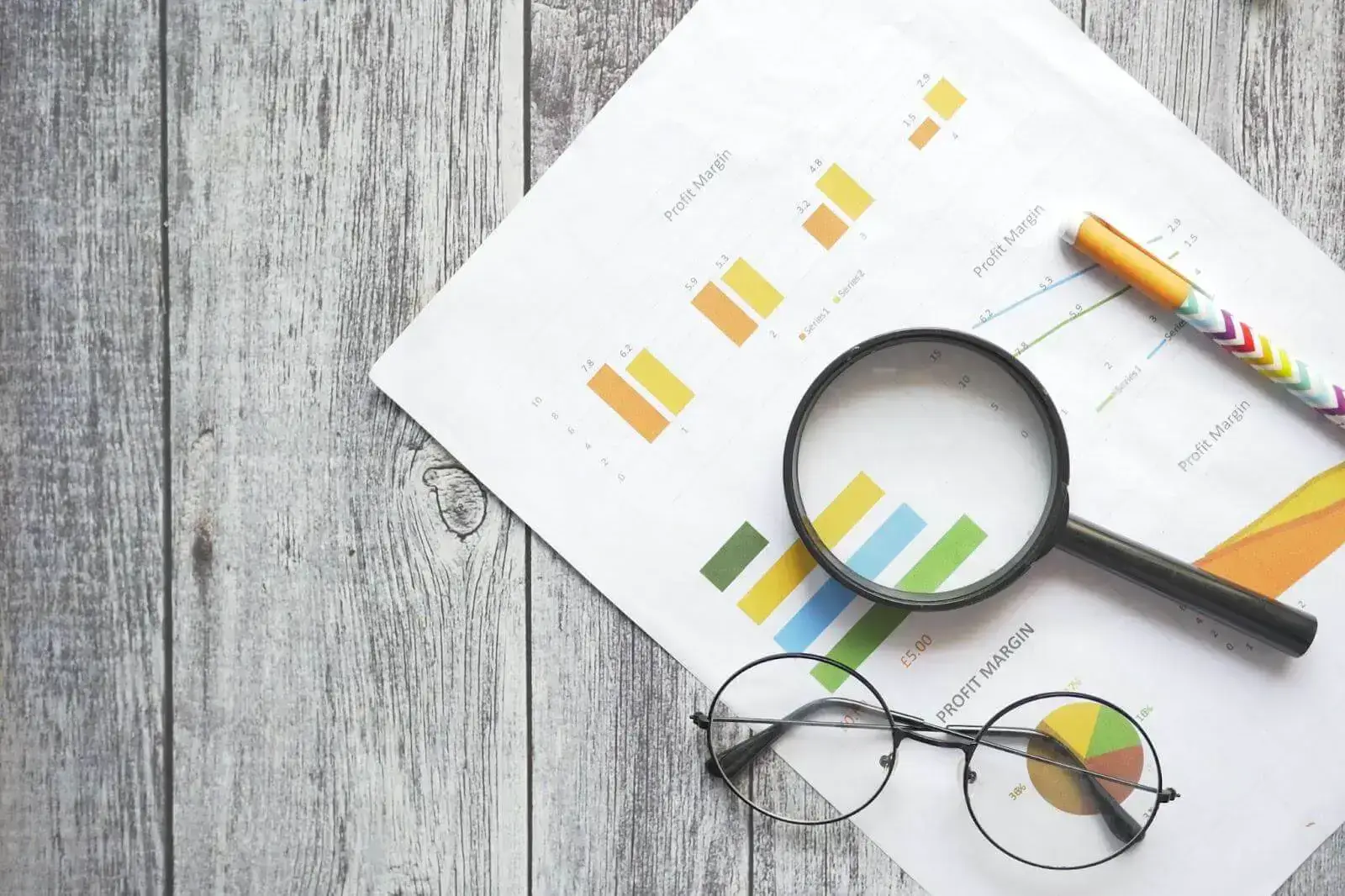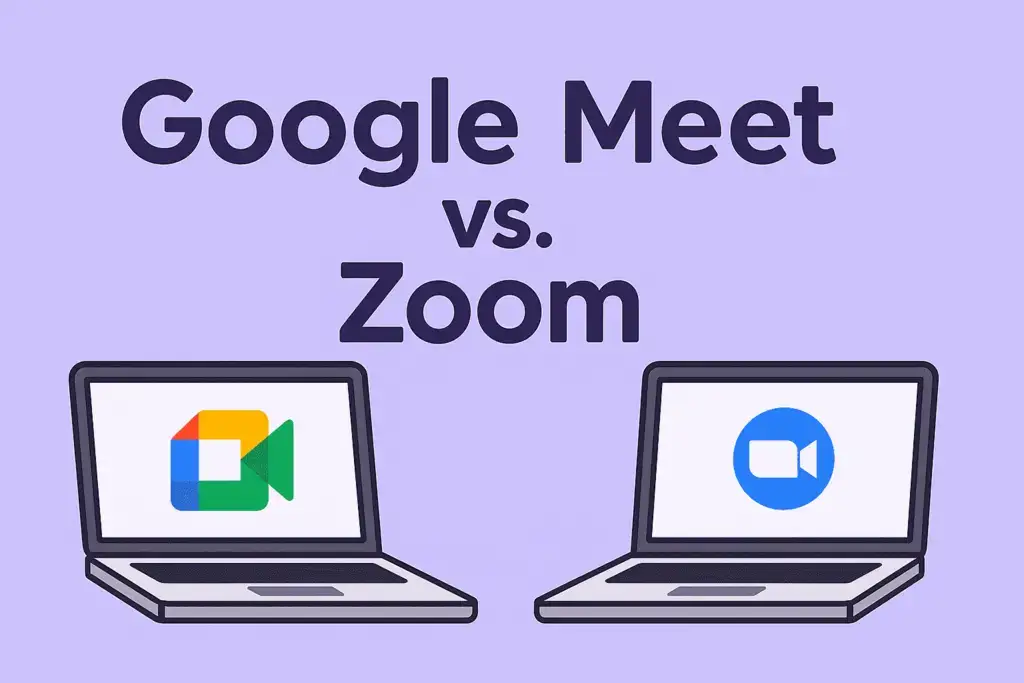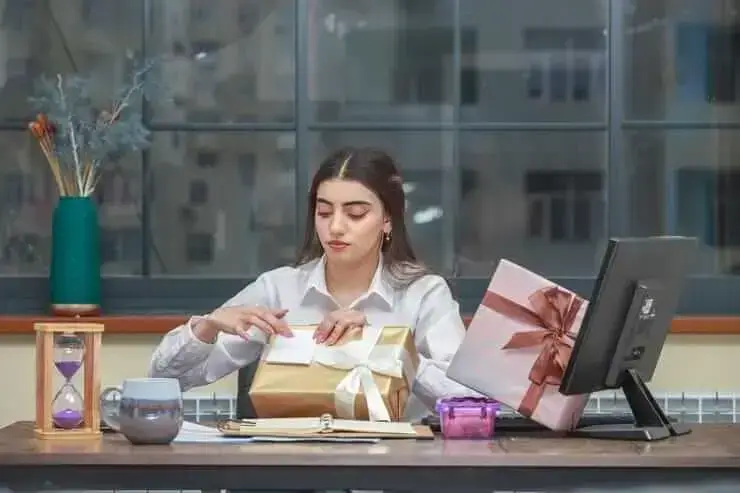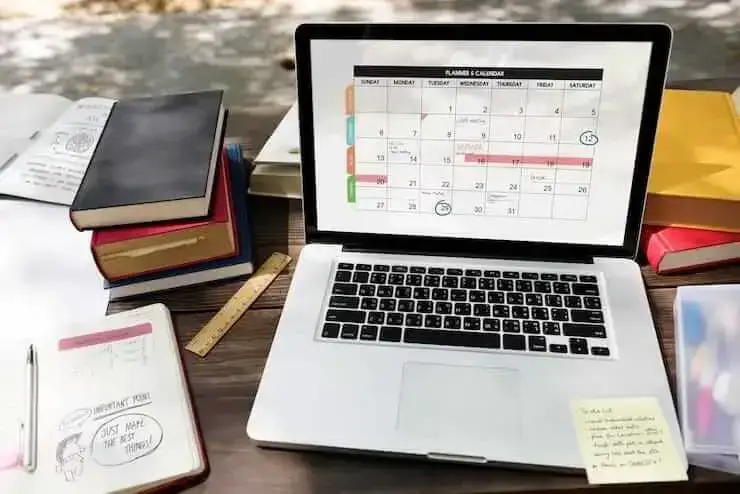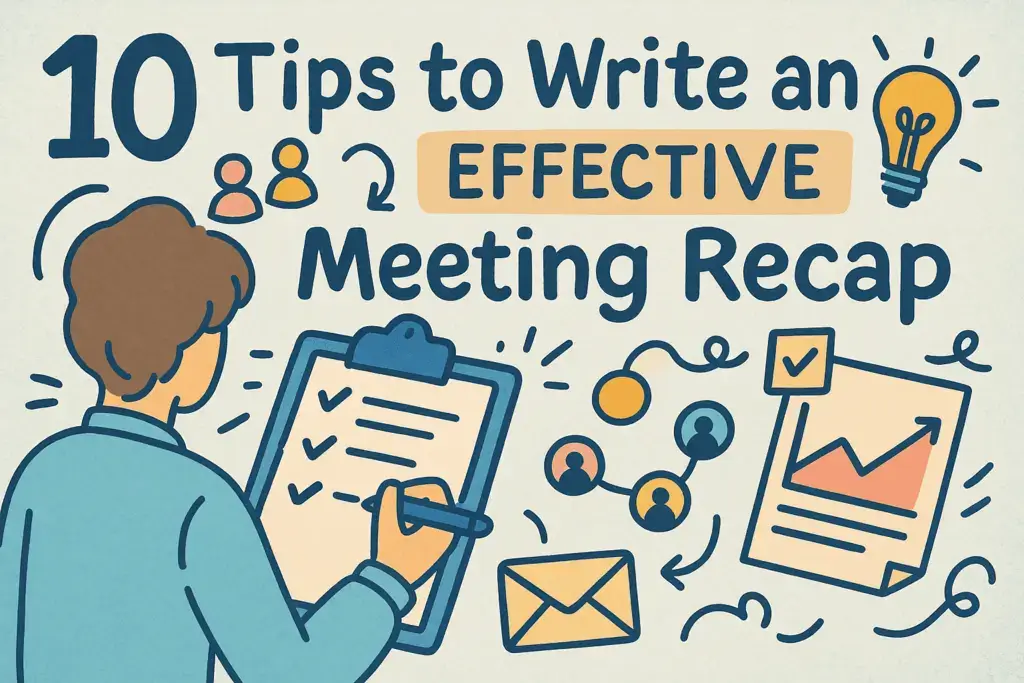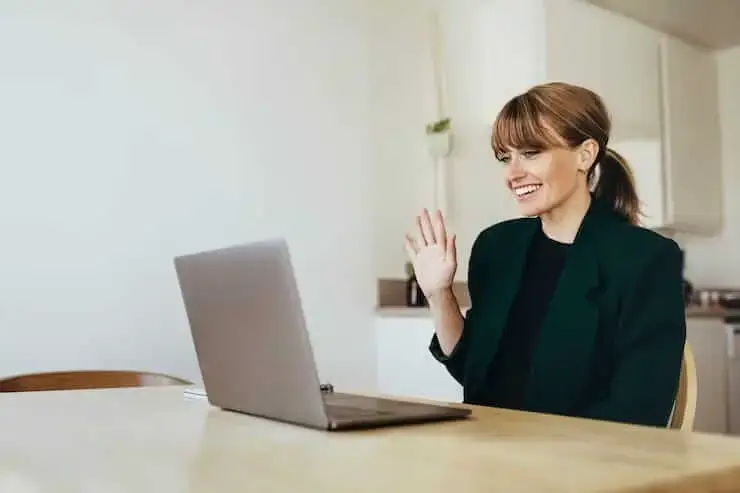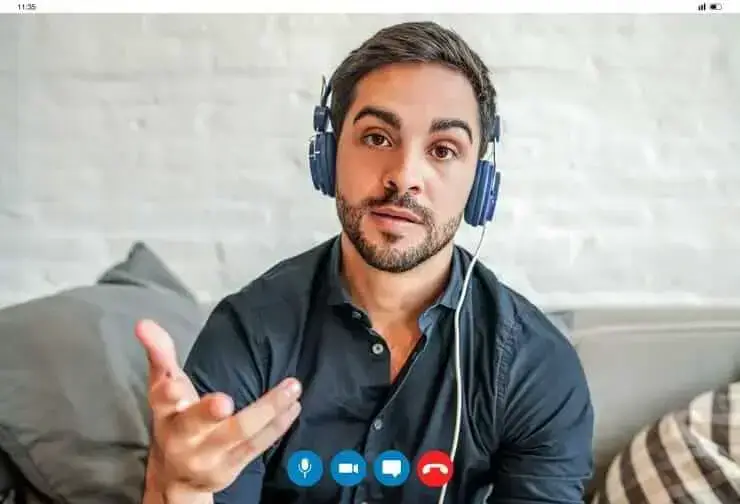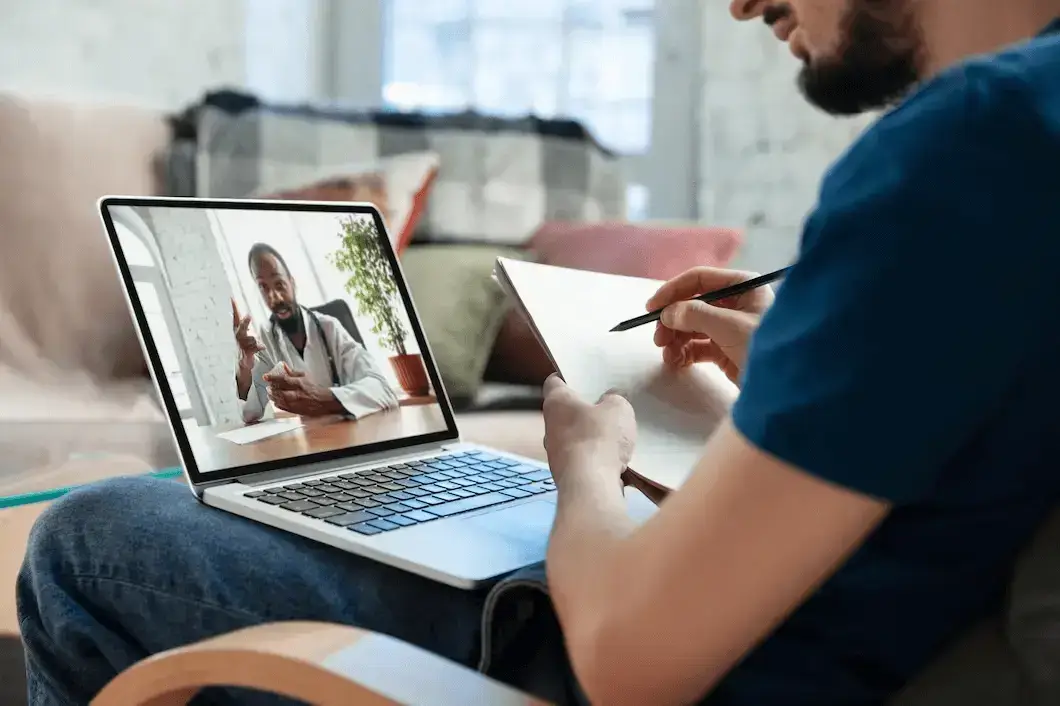So sehen Sie Ihren Google Meet-Verlauf und finden Aufzeichnungen (4 einfache Methoden)
In diesem Artikel werden verschiedene Möglichkeiten zum Anzeigen Ihres Google Meet-Verlaufs sowie zum Wiederherstellen und Teilen von Aufzeichnungen beschrieben. Außerdem werden die Anforderungen für den Zugriff auf diese Daten beschrieben.
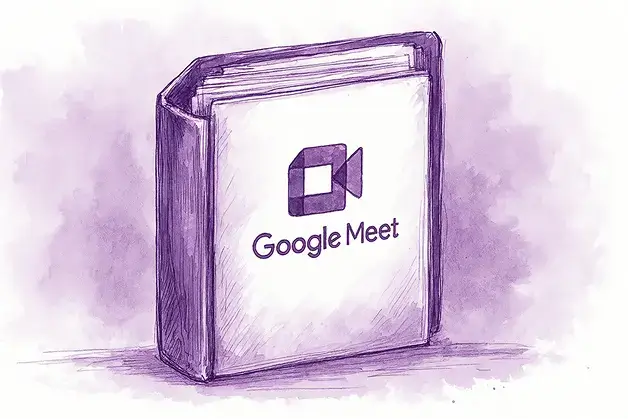
✅ Free meeting recording & transcription
💬 Automated sharing of insights to other tools.
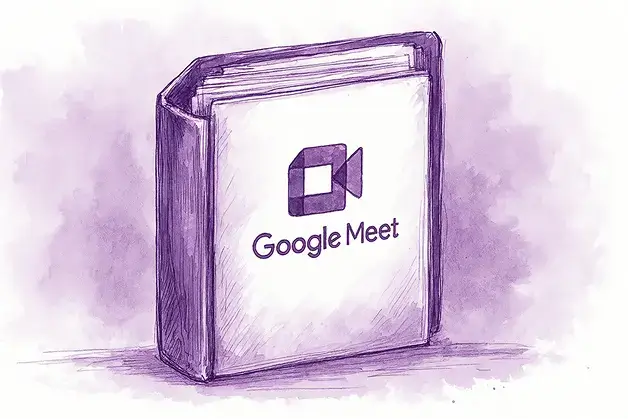
Google Meet ist zu einem festen Bestandteil virtueller Besprechungen im persönlichen, schulischen und beruflichen Umfeld geworden. Dennoch finden es viele Nutzer schwierig, effektiv auf ihren Meeting-Verlauf und ihre Aufzeichnungen zuzugreifen und diese zu verwalten. Im Gegensatz zu einigen Plattformen bietet Google Meet keine einfache, zentralisierte Verlaufsfunktion für alle Nutzer, was die Überprüfung vergangener Besprechungen, das Wiederherstellen von Aufzeichnungen oder das Teilen mit anderen erschweren kann.
In diesem Artikel werden verschiedene Möglichkeiten untersucht, Ihren Google Meet-Verlauf einzusehen, Aufzeichnungen wiederherzustellen und zu teilen, die Anforderungen für den Zugriff auf diese Daten beschrieben und MeetGeek vorgestellt, einen KI-gestützten Assistenten, der Besprechungsverläufe auf mehreren Plattformen, einschließlich Google Meet, zentralisiert.
Was sind die Voraussetzungen für den Zugriff auf den Google Meet-Verlauf?
Um auf den Verlauf und die Aufzeichnungen von Google Meet zuzugreifen, müssen bestimmte Bedingungen erfüllt sein:
- Google-Kontotyp: Private Gmail-Konten haben eingeschränkten Zugriff auf den Meeting-Verlauf, während Google Workspace-Konten erweiterte Funktionen bieten.
- Benutzerrolle: Für den Zugriff auf die Auditprotokolle der Organisation sind Administratorrechte erforderlich.
- Workspace-Abo: Für Aufzeichnungsfunktionen sind Google Workspace-Tarife für Business Standard oder höher erforderlich.
- Genehmigungen: Nur Tagungsorganisatoren, Co-Hosts oder Benutzer innerhalb derselben Organisation mit aktivierten Berechtigungen können Aufzeichnungen starten und darauf zugreifen.
- Gerät: Die Aufnahme wird nur auf Desktop-Geräten unterstützt; mobile Geräte unterstützen keine native Aufnahme.
So zeigen Sie den Google Meet-Verlauf an: 4 Methoden erklärt
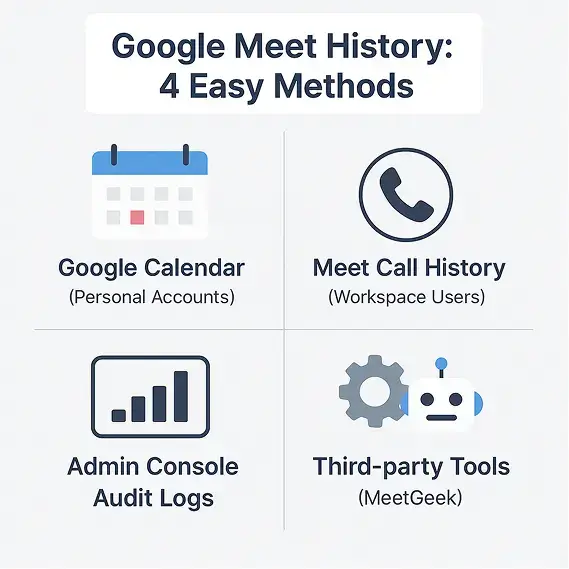
1. Google Kalender für private Nutzer
Wenn Sie ein persönliches Google-Konto verwenden (z. B. endet Ihr Konto mit @gmail .com), können Sie vergangene Google Meet-Besprechungen am besten über Google Kalender überprüfen. Wenn Sie Ihren Kalenderverlauf durchsuchen, finden Sie vergangene Besprechungen und vergangene Veranstaltungen mit einem Meet-Link, Datum, Uhrzeit und Teilnehmern.
Persönliche Konten verfügen jedoch nicht über einen eigenen Anrufverlauf oder ein Aufzeichnungsarchiv in Google Meet selbst.
2. Google Meet-Anrufverlauf für Workspace-Nutzer
Google Workspace-Nutzer (Sie sollten eine haben bezahltes Google Meet Geschäfts- oder Bildungskonto) haben mehr Optionen. Nutzer können ihren Google Meet-Anrufverlauf unter folgender Adresse einsehen meet.google.com/calling. Auf dieser Seite wird ein Protokoll der letzten Besprechungen angezeigt, einschließlich Datum, Uhrzeit und Dauer. Auf diese Weise können Sie Ihre Besprechungsaktivitäten verfolgen, ohne sich ausschließlich auf Kalenderereignisse verlassen zu müssen.
Eine weitere Option besteht darin, die Protokolle all Ihrer vergangenen Besprechungen zu exportieren. Diese Option werden wir im Folgenden überprüfen.
3. Auditprotokolle der Admin-Konsole für Workspace-Administratoren
Workspace-Administratoren haben den umfassendsten Zugriff. Über die Google Admin-Konsole (admin.google.com), können Admins Audit-Logs unter Berichte > Audit-Log > Google Meet generieren.
Diese Protokolle enthalten detaillierte Informationen über alle Besprechungen innerhalb der Organisation, einschließlich der An- und Abreisezeiten der Teilnehmer, der Dauer der Besprechung sowie Geräte- oder Netzwerkdaten. Diese Zugriffsebene ist für die Einhaltung von Vorschriften, Sicherheitsüberprüfungen und die Unternehmensaufsicht unerlässlich.
4. Tools und Erweiterungen von Drittanbietern
Da die nativen Verlaufs- und Aufzeichnungsfunktionen von Google Meet Einschränkungen aufweisen, wenden sich viele Nutzer an KI-Tools und Browsererweiterungen von Drittanbietern.
Diese Tools können Besprechungen automatisch aufzeichnen, Konversationen transkribieren und durchsuchbare Archive erstellen. Als Beispiel für diese Art von KI-Notizbuchaugen, MeetGeek macht es einfacher, Besprechungsinhalte zu überprüfen, zu teilen und gemeinsam daran zu arbeiten.
Wie kann ich den Verlauf und die Aufzeichnungen von Google Meet wiederherstellen?
Google Meet bietet keine integrierte Wiederherstellungsoption für gelöschte Besprechungsverläufe oder Aufzeichnungen. Aufzeichnungen müssen während des Meetings manuell initiiert werden und werden auf Google Drive des Organisators in einem Ordner mit dem Namen „Meet Recordings“ gespeichert.
Das Link zur Aufnahme kann gefunden werden ist an das Google Calendar-Event angehängt und wird auch per E-Mail an den Veranstalter gesendet. Wenn eine Aufnahme aus Google Drive gelöscht wird, kann sie nicht über Google Meet wiederhergestellt werden.
Um zu vermeiden, dass wichtige Aufzeichnungen verloren gehen, ist Folgendes wichtig:
- Beginnen Sie während des Meetings mit der Aufnahme, wenn Sie sie speichern möchten.
- Sichern Sie regelmäßig Aufzeichnungen von Google Drive.
- Verwenden Sie Tools von Drittanbietern wie MeetGeek, die Meeting-Daten automatisch erfassen und sicher speichern.
Wie kann ich den Google Meet-Verlauf exportieren?
Wenn Sie Google Meet mit einem Google Workspace-Konto verwenden, haben Sie tatsächlich eine integrierte Möglichkeit, Ihren Meeting-Verlauf anzuzeigen und zu exportieren. Diese Funktion ist besonders nützlich, wenn Sie nachverfolgen möchten, an welchen Meetings Sie teilgenommen haben, wie lange sie gedauert haben, oder einfach Aufzeichnungen zu Berichts- oder Abrechnungszwecken führen möchten.
Rufen Sie zunächst die Google Meet-Startseite auf Ihrem Desktop auf, indem Sie meet.google.com besuchen. Schauen Sie dort in die obere rechte Ecke des Bildschirms und klicken Sie auf das kleine ⚙️ Zahnradsymbol, um Ihre Einstellungen zu öffnen. Im Einstellungsmenü siehst du eine Option mit der Bezeichnung „Anrufliste“. Hier protokolliert Google Ihre letzten Meet-Aktivitäten.
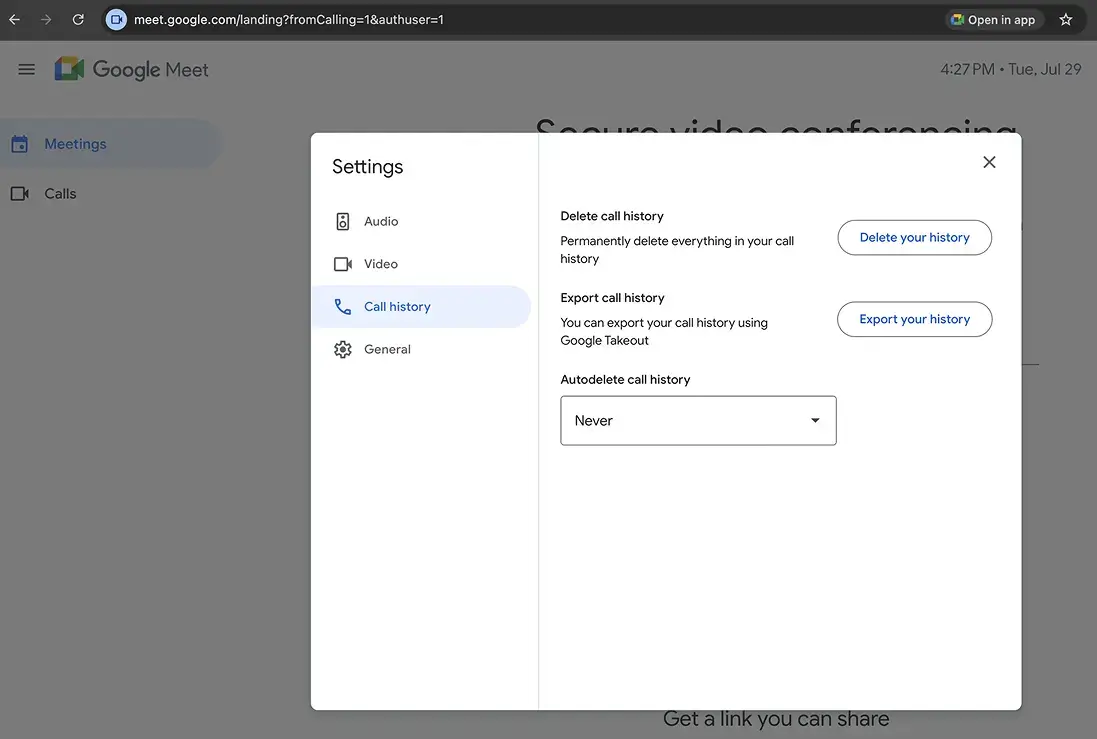
Wenn Sie auf „Verlauf exportieren“ klicken, werden Sie zu Google Takeout weitergeleitet, dem Datenexport-Tool von Google. Wenn Sie Takeout noch nie verwendet haben, können Sie damit ein Archiv Ihrer Daten über einen beliebigen Google-Dienst herunterladen: Docs, Gmail, Drive und ja, auch Google Meet.
Von dort aus können Sie einfach „Google Meet“ aus der Liste der verfügbaren Dienste auswählen. Google erstellt dann eine herunterladbare Datei mit Ihrem Besprechungsverlauf. Sobald es fertig ist, erhalten Sie eine E-Mail mit einem Link zum Herunterladen des Archivs, das normalerweise im ZIP-Format vorliegt und CSV-Dateien enthält.
Beachten Sie jedoch, dass diese Funktion nur Google Workspace-Nutzern zur Verfügung steht. Persönliche Gmail-Konten haben keinen Zugriff auf diese Art von detailliertem Export der Anrufliste.
Wie teile ich Google Meet-Aufzeichnungen?
Das Teilen von Google Meet-Aufzeichnungen ist nach dem Speichern der Aufnahme ganz einfach:
- Über Google Drive: Die Aufnahme wird im Drive des Organisators gespeichert. Sie können sie teilen, indem Sie die Freigabeberechtigungen der Datei so anpassen, dass bestimmte Personen oder Personen, die den Link haben, darauf zugreifen können.
- Per Kalenderereignis: Der Link zur Aufzeichnung ist an das ursprüngliche Google-Kalender-Ereignis angehängt, das weitergeleitet oder mit den Teilnehmern geteilt werden kann.
- Verwendung von Plattformen von Drittanbietern: Tools wie MeetGeek ermöglichen das einfache Teilen von Aufzeichnungen, Transkripten und Notizen mit Teammitgliedern und lassen sich in Kollaborationsplattformen wie Slack oder Notion integrieren.
MeetGeek: Zentralisieren Sie Ihren Meeting-Verlauf plattformübergreifend
Google Meet bietet zwar einige Möglichkeiten zum Anzeigen und Verwalten des Meeting-Verlaufs, die nativen Tools sind jedoch eingeschränkt, insbesondere für private Nutzer oder solche, die Besprechungen auf mehreren Plattformen verwalten. MeetGeek ist ein KI-gestützter Besprechungsassistent, der entwickelt wurde, um diese Herausforderungen durch Zentralisierung zu lösen Meeting-Historien von Zoom, Google Meet, Microsoft Teams, Webex und sogar Aufzeichnungen von persönlichen Besprechungen in eine durchsuchbare, organisierte Bibliothek.
Hauptfunktionen von MeetGeek
Automatisierte Aufzeichnung und Transkription von Besprechungen
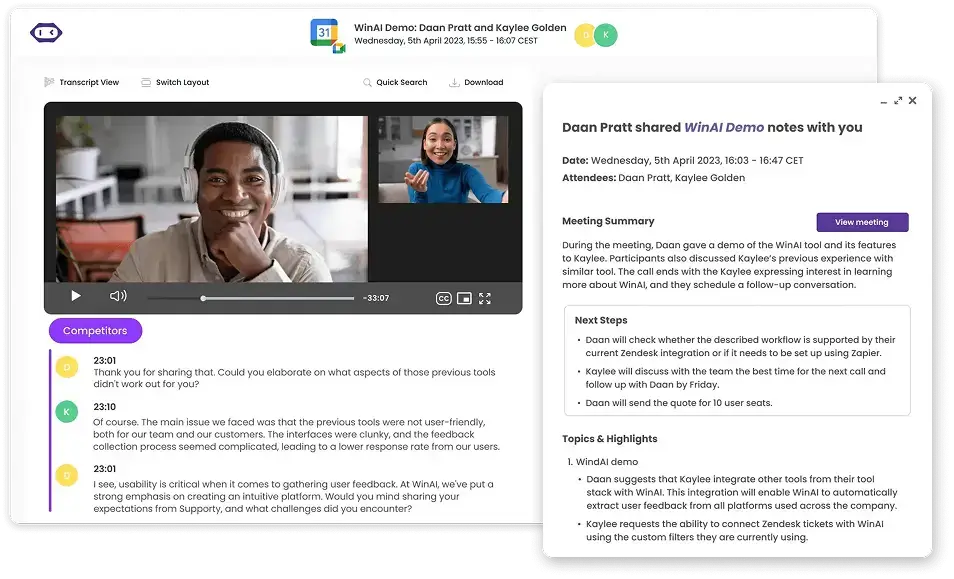
MeetGeek ist dein persönlicher AI Notetaker für Google Meet Besprechungen, die automatisch beitreten, Audio- und Videodaten aufzeichnen und Konversationen mit hoher Genauigkeit in über 50 Sprachen transkribieren. Dadurch wird sichergestellt, dass kein wichtiges Detail übersehen wird, auch wenn Sie vergessen, die Aufnahme manuell zu starten.
Im Gegensatz Die grundlegende Aufnahme von Google Meet Das erfordert eine manuelle Aktivierung und wird oft vergessen. MeetGeek arbeitet still im Hintergrund und erfasst jedes Wort, jede Entscheidung und jeden Einblick.
KI-generierte Sitzungsnotizen und Zusammenfassungen
Neben der Transkription verwendet MeetGeek KI zur Generierung von Besprechungsnotizen, markieren Sie wichtige Punkte und extrahieren Sie Aktionspunkte, wodurch Sie Zeit sparen, die Sie beim manuellen Aufzeichnen von Notizen benötigen. Die KI identifiziert auf intelligente Weise Sprecher, verfolgt wichtige Entscheidungen, legt Termine fest und erstellt organisierte Zusammenfassungen, sodass Sie Stunden sparen würden, die Sie manuell zusammenstellen müssten.
Durchsuchbare Besprechungsbibliothek
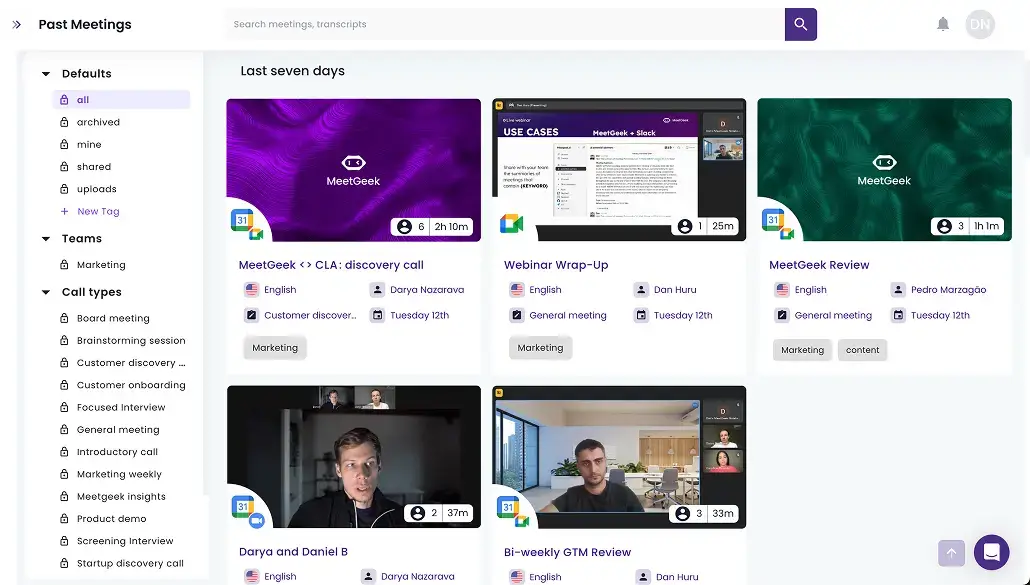
Alle Aufzeichnungen und Transkripte werden in einer zentralen, durchsuchbaren Datei gespeichert Archiv für Besprechungen. Sie können vergangene Besprechungen schnell anhand von Stichwörtern, Teilnehmern oder Themen finden, sodass Sie nicht mehr auf mehreren Plattformen suchen müssen.
Anstatt sich daran zu erinnern, welcher Google Drive-Ordner den wichtigen Kundenanruf von vor drei Monaten enthält, können Sie einfach nach „Budgetgenehmigung“ oder „Projektzeitplan“ suchen und sofort die genaue Konversation finden. Auf diese Weise verwandelt sich Ihr Meeting-Verlauf von einem verstreuten Durcheinander in eine organisierte, zugängliche Wissensdatenbank.
Plattformübergreifende Integration
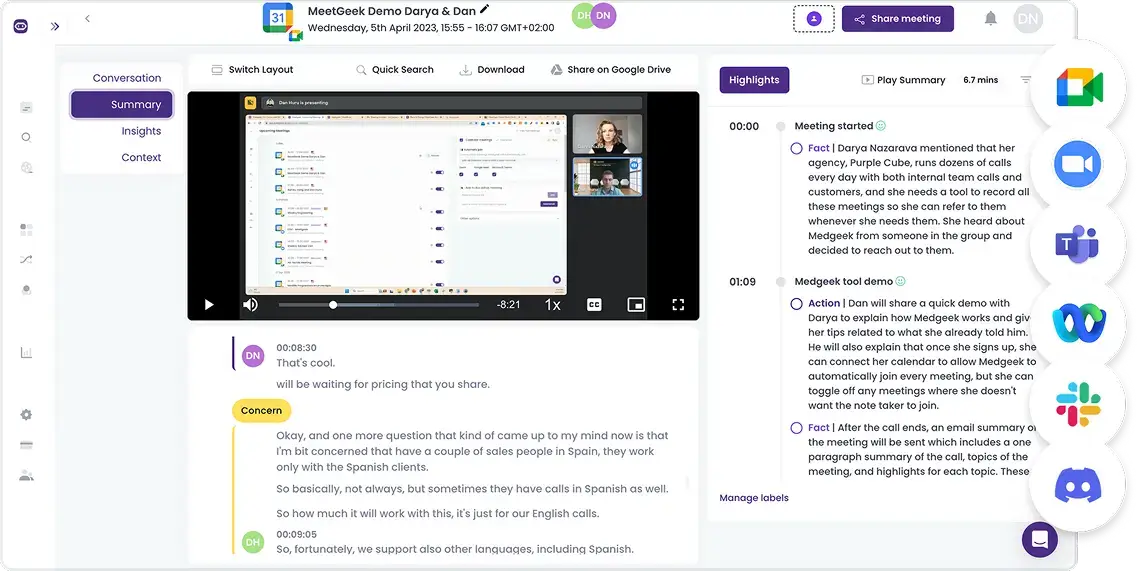
MeetGeek unterstützt Google Meet, Zoom, Microsoft Teams, Webex und Aufzeichnung von Offline-Besprechungen, konsolidiert all Ihre Besprechungsdaten an einem Ort für eine nahtlose Verwaltung.
Egal, ob Ihr Team verschiedene Plattformen für verschiedene Arten von Besprechungen verwendet oder ob Sie mit externen Partnern zusammenarbeiten, die ihre eigenen Tools bevorzugen, alles wird an einem einzigen Ort erfasst und organisiert. Sie müssen nicht mehr zwischen verschiedenen Apps jonglieren oder bei wichtigen Diskussionen den Überblick verlieren, weil sie auf der Videokonferenz-Plattform benutzt du normalerweise nicht.
Tools für die Teamzusammenarbeit
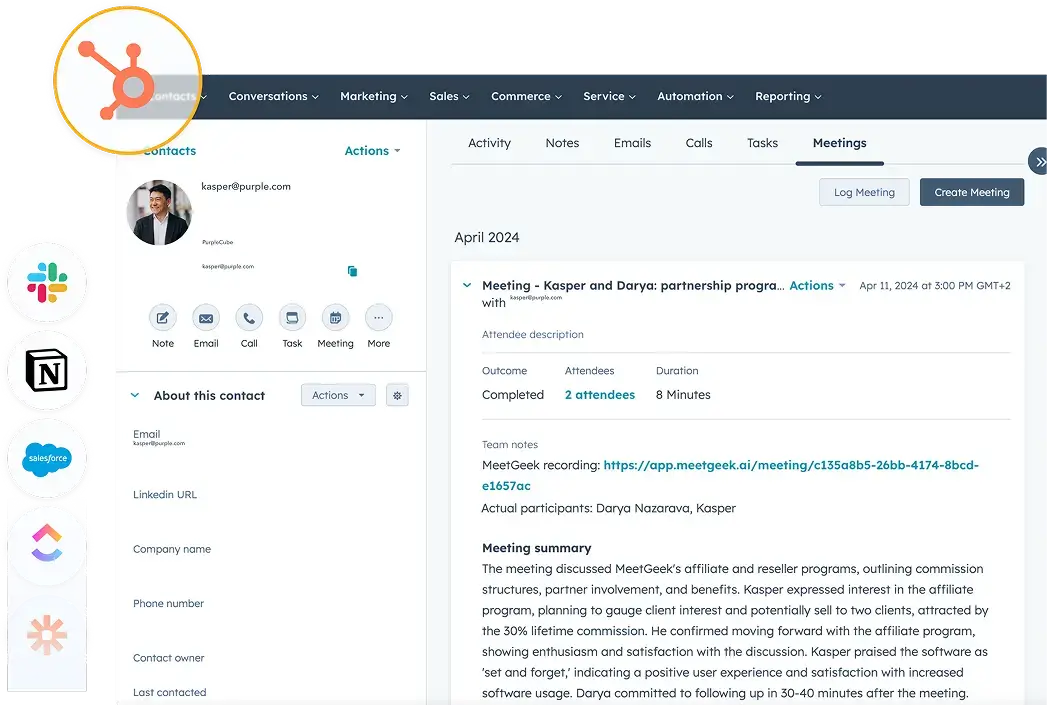
Teilen Sie ganz einfach Aufzeichnungen, Notizen und Aktionspunkte mit Ihrem Team. MeetGeek integriert Besprechungsnotizen in CRM-Systeme und beliebte Tools für die Zusammenarbeit wie Slack, Notion, Monday und andere zur Optimierung von Arbeitsabläufen.
Teammitglieder, die nicht teilnehmen konnten, können dies schnell nachholen, indem sie die KI-Zusammenfassung lesen oder sich wichtige Momente anhören, während die Aktionspunkte automatisch mit Ihren Projektmanagement-Tools synchronisiert werden. Das sorgt für Rechenschaftspflicht und stellt sicher, dass nichts übersehen wird. So werden Erkenntnisse aus Besprechungen in umsetzbare Ergebnisse umgewandelt.
Besprechungsclips und Kommentare zum Teilen
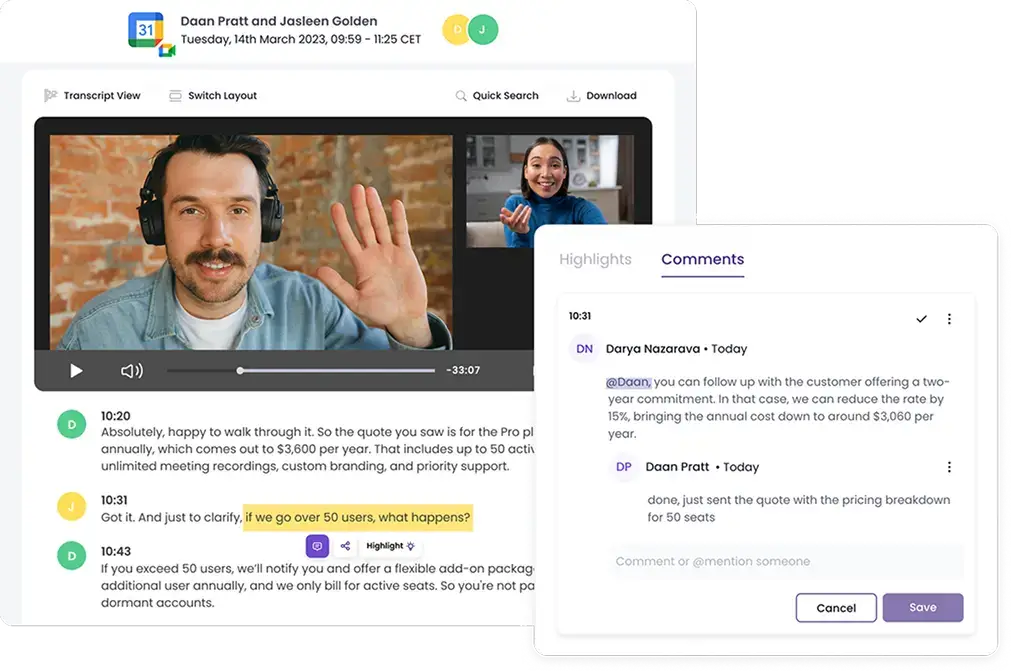
Erstellen und teilen Sie bestimmte Clips aus Ihren Besprechungen, um wichtige Momente hervorzuheben, ohne dass andere sich ganze Aufzeichnungen ansehen müssen. Ganz gleich, ob es sich um das Feedback eines Kunden, einen wichtigen Entscheidungspunkt oder eine innovative Idee handelt, Sie können diese wertvollen Informationen extrahieren und mit Stakeholdern teilen, die den Kontext benötigen.
Anstatt Kollegen eine 60-minütige Aufzeichnung zu schicken und sie zu bitten, „den Teil zu finden, in dem wir das Budget besprochen haben“, können Sie einen fokussierten 2-minütigen Clip teilen, der genau die Informationen enthält, die sie benötigen.
KI-Chat
Interagieren Sie mit Ihren Meeting-Inhalten über eine intelligente Chat-Oberfläche, die Fragen zu vergangenen Diskussionen beantworten, bestimmte Informationen finden und Einblicke in Ihren Meeting-Verlauf gewähren kann. Fragen Sie einfach: „Was hat Sarah zu den Zielen für das dritte Quartal gesagt?“ oder „Wann haben wir beschlossen, den Lieferanten zu wechseln?“ und erhalten Sie sofortige, genaue Antworten aus Ihren Besprechungsprotokollen.
Der KI-Chat wird zu Ihrem persönlichen Besprechungsassistenten, der Ihnen hilft, sich schnell an Entscheidungen zu erinnern, vor Wochen getroffene Verpflichtungen zu finden oder den Kontext vor wichtigen Folgegesprächen zu sammeln.
Sicherheit und Compliance
MeetGeek stellt sicher, dass Ihre Daten durch Verschlüsselung geschützt sind und Standards wie GDPR und SOC2 entsprechen, und adressiert Datenschutzbedenken im Zusammenhang mit der Aufzeichnung und Speicherung von Besprechungen. Ihre vertraulichen Geschäftsgespräche werden mit Sicherheitsfunktionen auf Unternehmensebene geschützt, während Compliance-Funktionen sicherstellen, dass Sie die Branchenvorschriften für den Umgang mit Daten einhalten. So können Sie sicher sein, dass Ihre Besprechungsinhalte geschützt sind und gleichzeitig für autorisierte Teammitglieder leicht zugänglich bleiben.
Zusammenfassung: Vom einfachen Google Meet-Verlauf zur durchsuchbaren und gemeinsam nutzbaren Bibliothek
Das Anzeigen und Verwalten des Google Meet-Verlaufs und der Aufzeichnungen von Google Meet kann für Workspace-Nutzer einfach sein, ist für Inhaber eines privaten Kontos jedoch weiterhin eingeschränkt. Google Calendar, Anrufprotokolle und Auditberichte für Administratoren bieten zwar einen gewissen Zugriff, aber das Wiederherstellen gelöschter Aufzeichnungen wird nativ nicht unterstützt. Das Teilen von Aufzeichnungen ist über Google Drive und Kalenderlinks möglich, erfordert jedoch eine manuelle Verwaltung.
MeetGeek bietet eine leistungsstarke KI-gestützte Lösung, die Besprechungsverläufe auf mehreren Plattformen zentralisiert, die Aufzeichnung und Transkription automatisiert und die Zusammenarbeit mit durchsuchbaren Archiven und KI-generierten Notizen verbessert. Für Profis und Teams, die das Besprechungsmanagement optimieren und keine wichtigen Details verpassen möchten, ist MeetGeek ein wertvolles Tool, das es in Betracht zu ziehen gilt.
Wenn Sie eine nahtlose Verwaltung des Meeting-Verlaufs und KI-gestützte Unterstützung für Google Meet und andere Plattformen erleben möchten, sollten Sie die kostenlose Testversion von MeetGeek ausprobieren, um zu sehen, wie sie Ihre Meeting-Workflows verändern kann.
.avif)









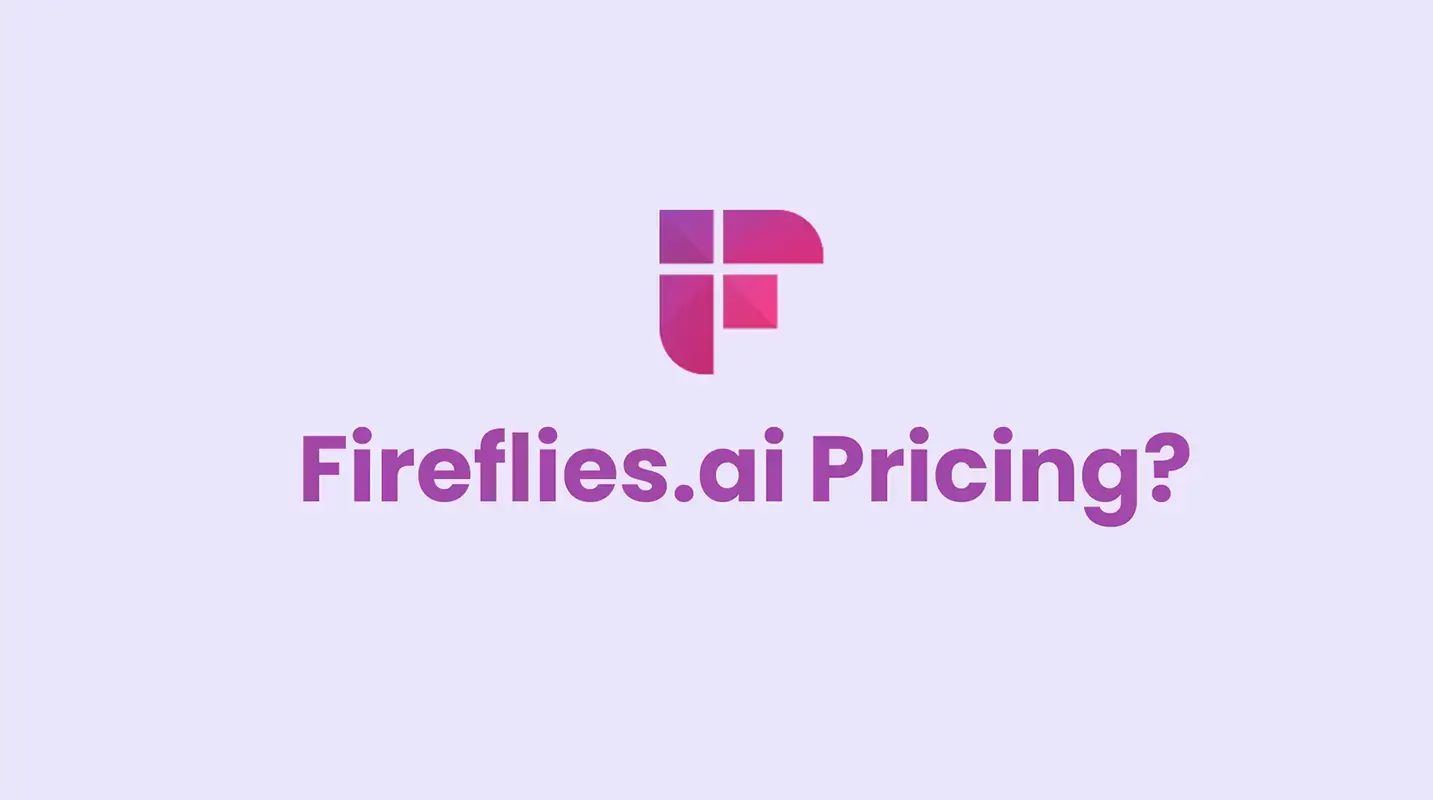
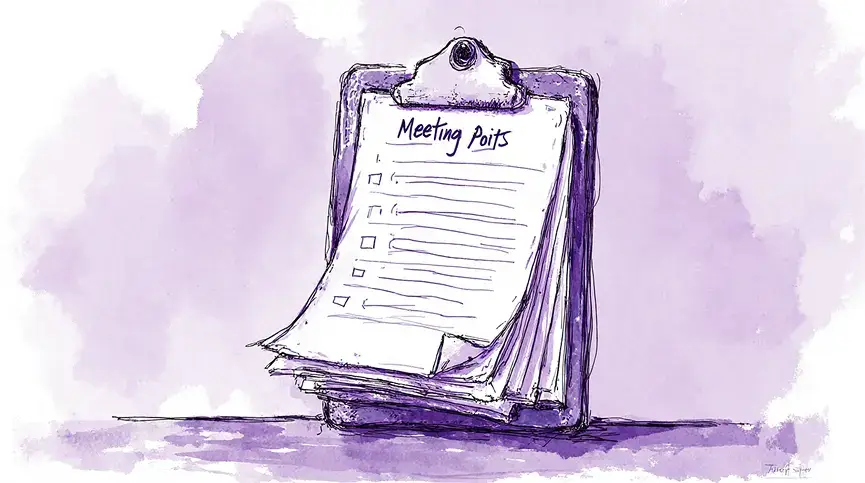
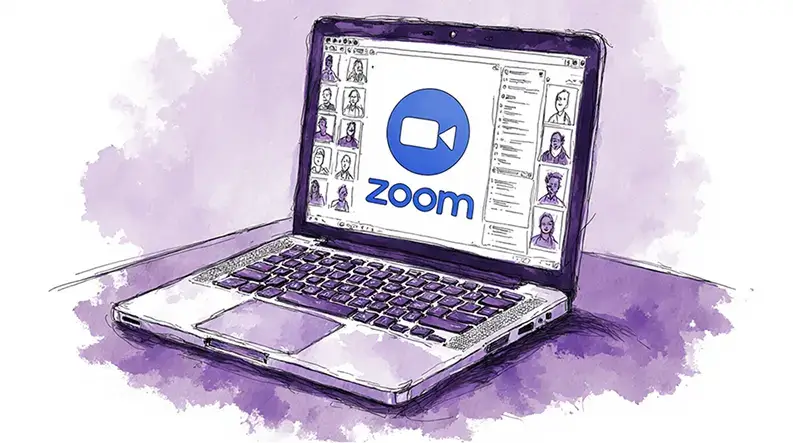
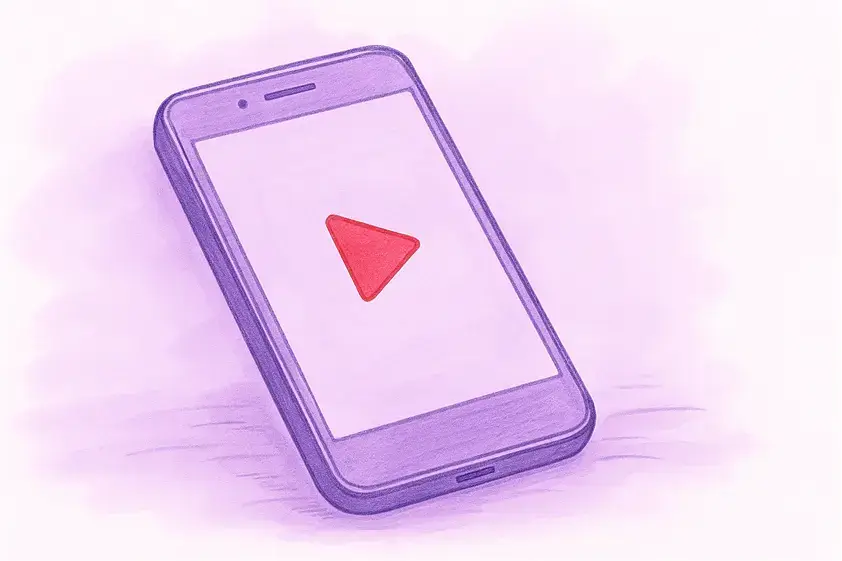
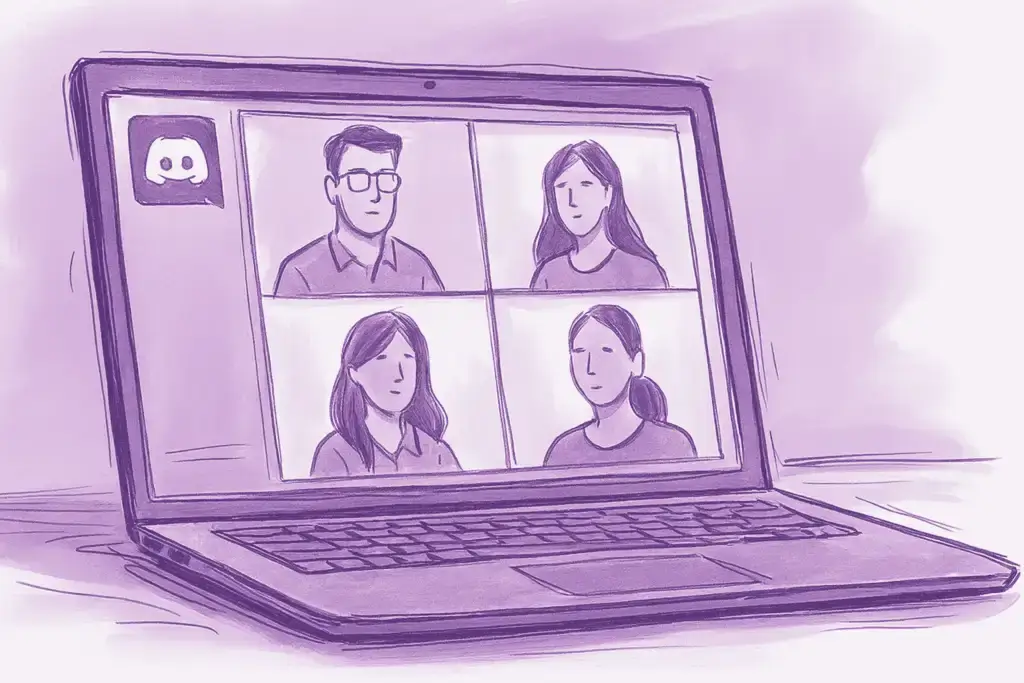
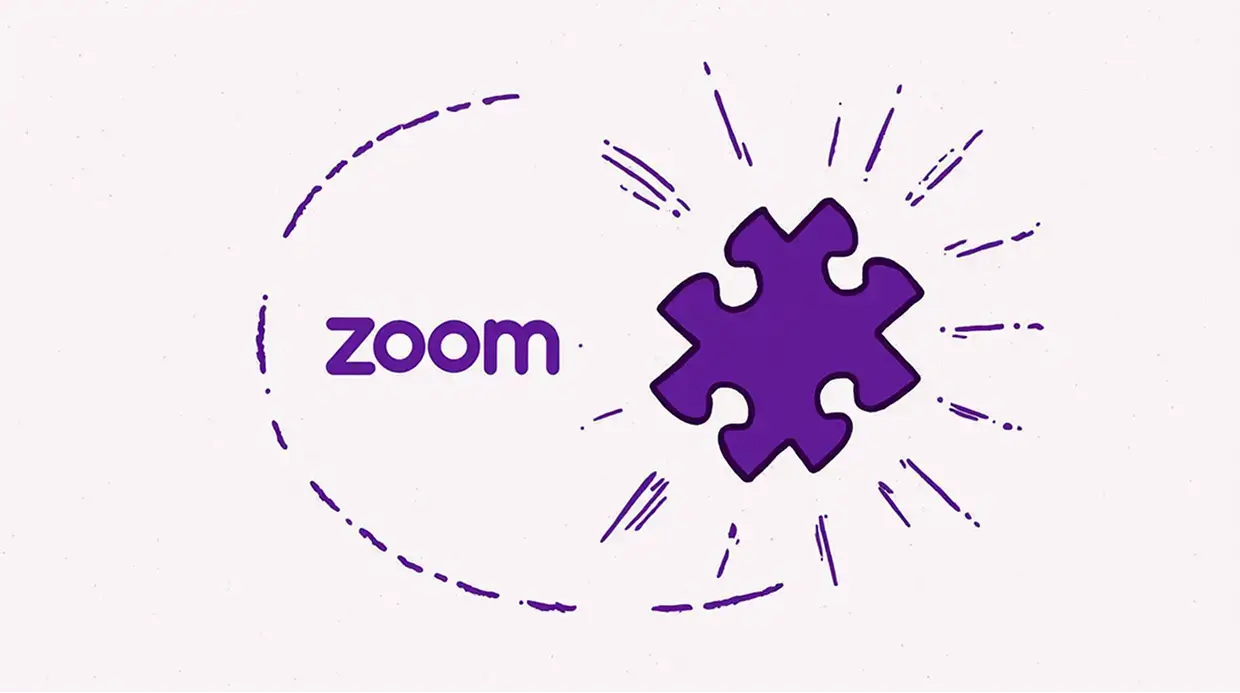



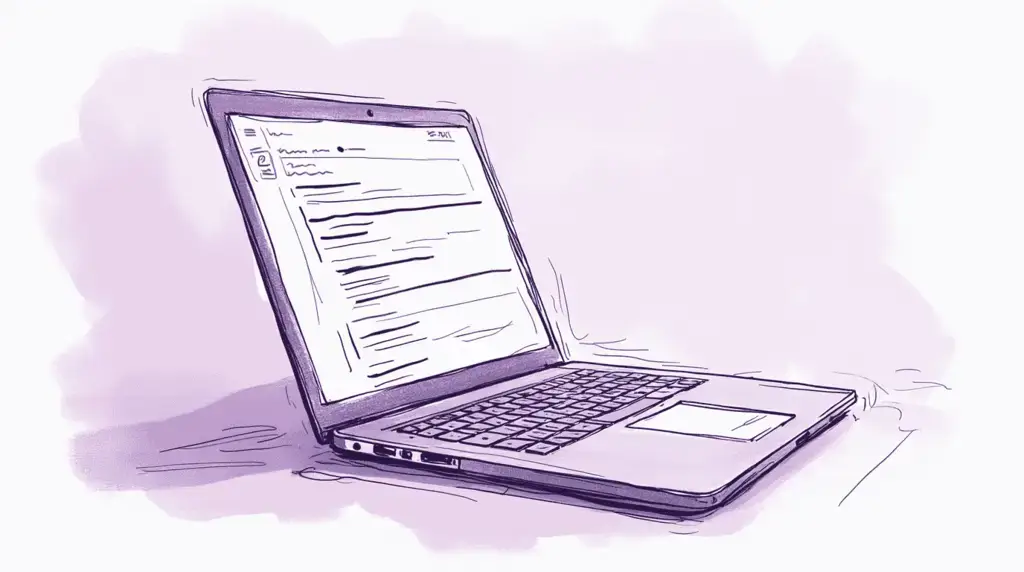
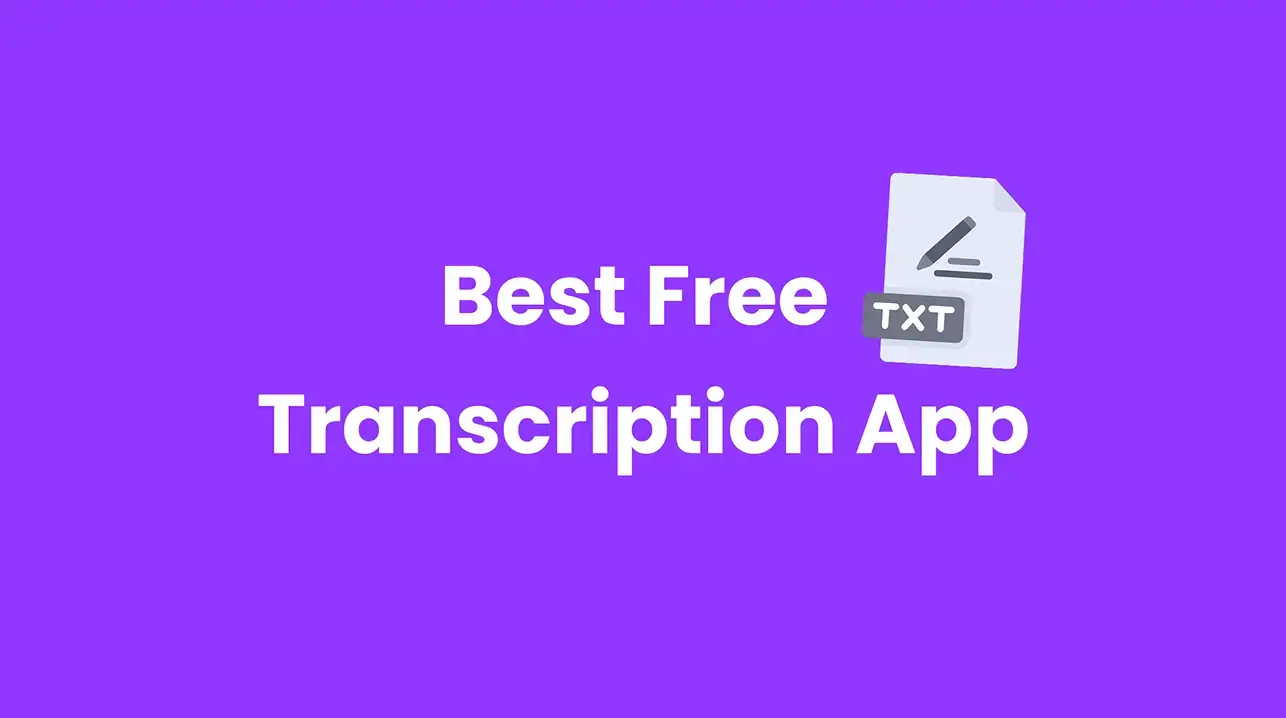
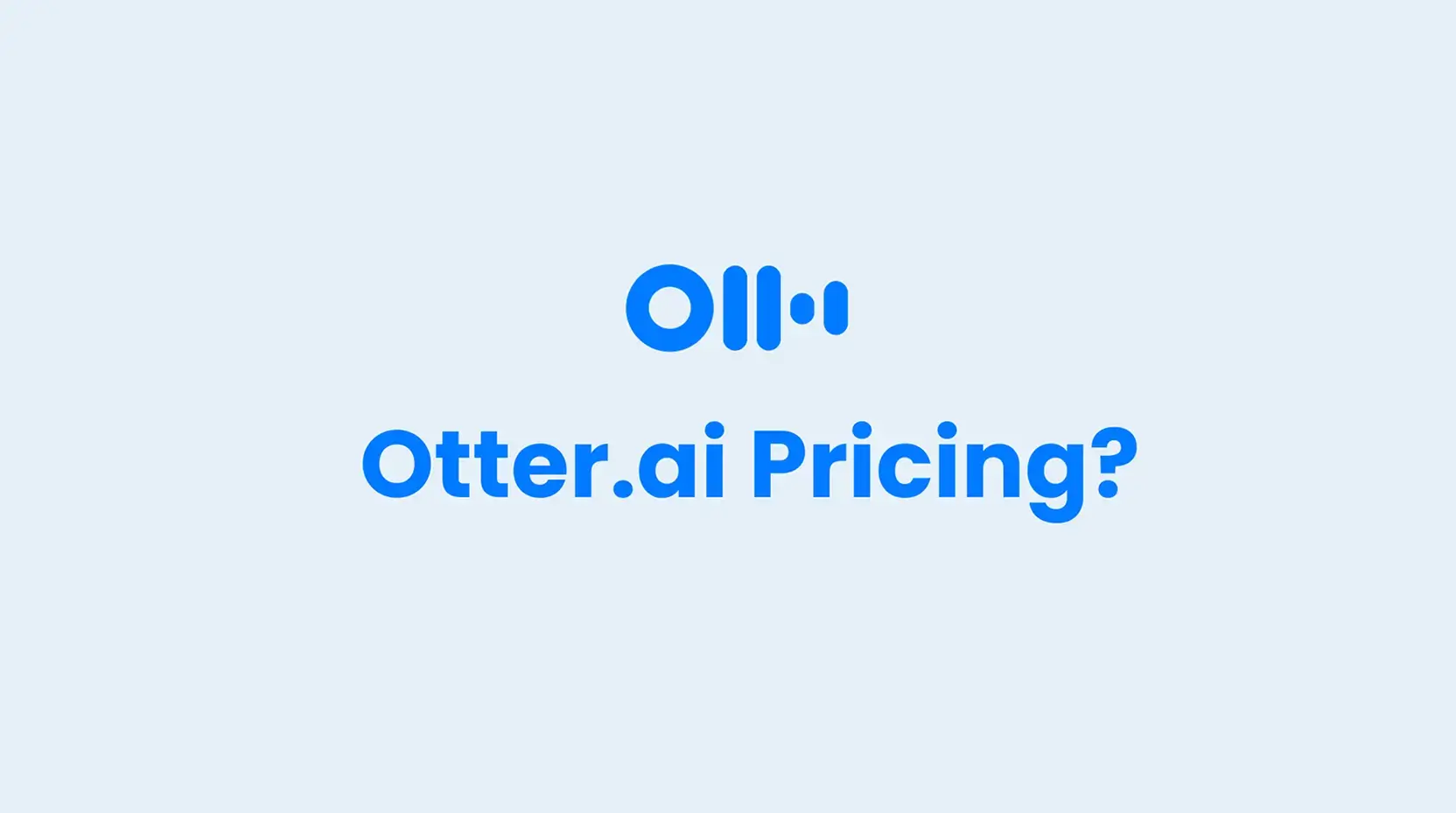
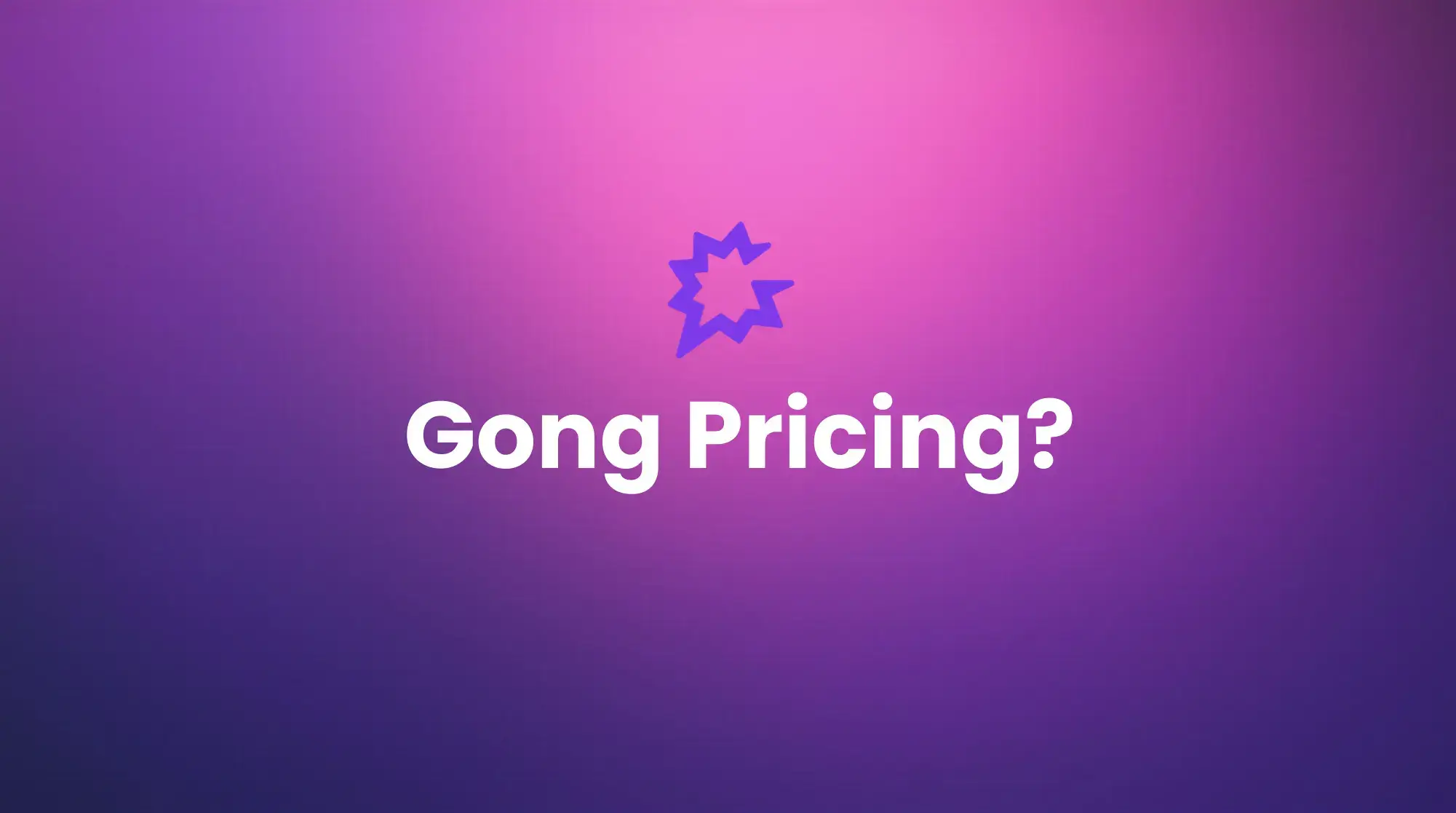



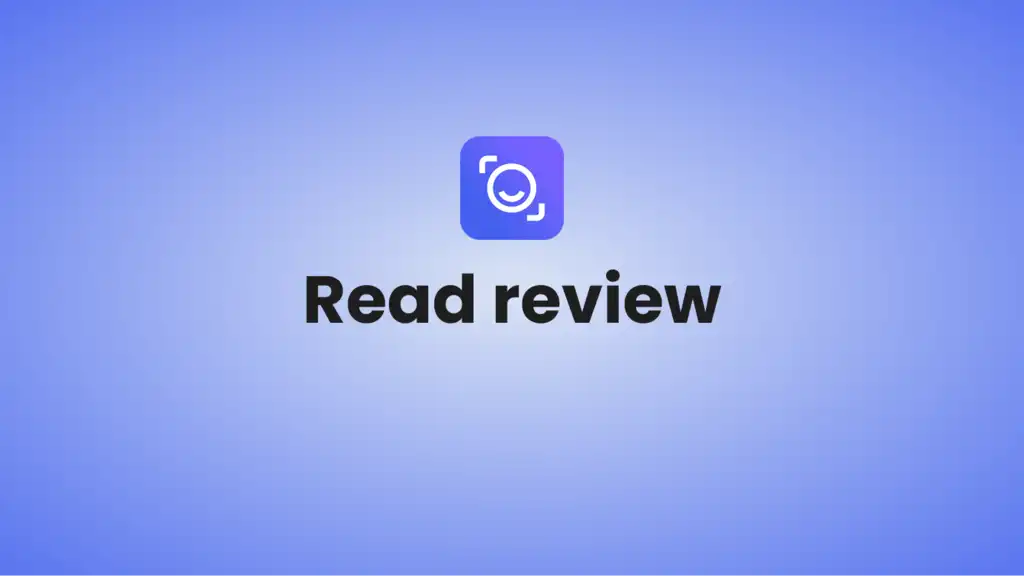

.png)